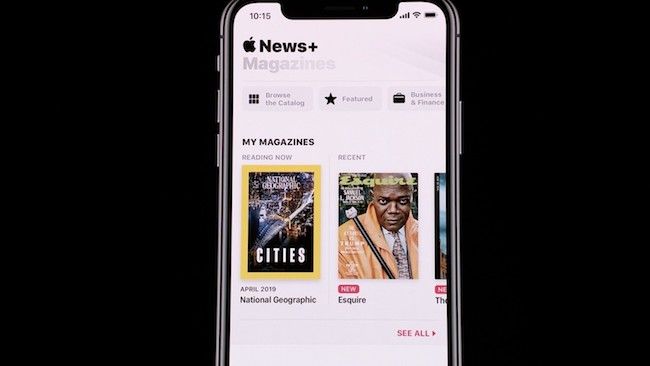Cómo quitar Skype de Windows 10

Esta zona S te enseñará cómo eliminar Skype de Windows 10. La guía incluye pasos para 2 métodos para eliminar Skype de Windows 10.
Expanda Examinar temas de publicaciones a continuación para ir directamente a un tema.
Explorar temas de publicaciones
- Cómo eliminar Skype de Windows 10 desde Aplicaciones y funciones.
- Cómo eliminar Skype de Windows 10 usando PowerShell
Cómo eliminar Skype de Windows 10 desde Aplicaciones y funciones.

- Haga clic derecho en el menú Inicio de Windows 10 y haga clic en ajustes .

- Luego haga clic en la página de Configuración de Windows aplicaciones .

- Sobre el Aplicaciones y características página, ingrese skype en ellos Buscar en esta lista Caja.

- Si aparece Skype, haga clic en él; aparecerán más opciones.

- De las opciones que aparecen, haga clic en Desinstalar . La aplicación mostrará uno Desinstalar Confirmación.
- Finalmente, para eliminar Skype de Windows 10, haz clic en el segundo que aparece Desinstalar – ver la segunda imagen a continuación.

Cómo eliminar Skype de Windows 10 usando PowerShell

Si no puede desinstalar Skype de Aplicaciones y funciones, puede usar PowerShell para desinstalar la aplicación. Este método también funciona para la mayoría de las aplicaciones integradas de Windows. Aquí están los pasos...
- Escribe Potencia Shell en el campo de búsqueda. Luego haga clic derecho Windows PowerShell y haga clic Ejecutar como administrador .
- recibirás uno Control de cuentas del usuario Haga clic para solicitar permiso para abrir PowerShell y .

- En el indicador de PowerShell, escriba el siguiente comando y presione Entrar; esto mostrará información sobre Skype.
El comando muestra información sobre Skype...
kodi arabic tv en vivo

- El siguiente paso es reenviar el último comando al Quitar AppxPackage cmdlet. Para hacer esto, escriba el siguiente comando y presione Entrar.
Otra opción es almacenar el primer comando en una variable. Luego pase la variable al Quitar AppxPackage cmdlet. Aquí están los dos comandos.
|_+_|Espero que hayas encontrado útil esta S-Zone. Si le resultó útil, vote Sí a la siguiente pregunta ¿Fue útil esta publicación?
Alternativamente, puede hacer una pregunta, dejar un comentario o proporcionar comentarios utilizando el formulario de respuesta en la parte inferior de esta página.
Finalmente, puede encontrar más zonas de Windows 10 S en nuestra página de INSTRUCCIONES DE WINDOWS 10. También puede encontrar muy útil nuestra página Trabajar desde casa.